SUGOI CARDに交換するとインターネットに接続できない。
項目番号:LAN0004
該当製品 : SGC-52UFL、SGC-52UFG、SGCX3UFL、SGC-X2UL、SGC-X2UG、SGC-LP30UFL、SGC-42UFL、SGC-442UFL
詳細:
SUGOI
CARDに交換すると、いままで接続できていたインターネットに接続ができなくなった。
今まで使用していたLANカードでは正常にインターネットに接続できる。
対処方法:
LANボードを交換する場合は、ネットワークの設定をメモしておく必要があります。
これを怠ると、ネットワークやインターネットに接続できなくなります。
以前、インターネットに接続できていた状態に戻し、インターネットに接続できることを確認し、
以下の手順に従って、設定を記録してください。
Windows98、98SE、Meの場合
1.
デスクトップにある「マイネットワーク」または「ネットワークコンピュータ」を右クリックして「プロパティ」を開きます。
\
2. 現在使用しているLANカードの設定を探します。
「TCP/IP -> (LANカードの名前)」のようにLANカードの名前が入っているものが、LANカードの設定です。
これらを選び、「プロパティ」ボタンをクリックして、設定をメモしておきます。
ここでは「TCP/IP -> (LANカードの名前)」となっているものがLANカードのTCP/IPの設定です。
(図の例では「TCP/IP -> DAVICOM 9102/A PCI Fast
Ethernet Adapter」になっています。)
これを選択して、プロパティボタンをクリックします。
 \ \
3. すべてのタブを開いて、設定をすべてメモします。
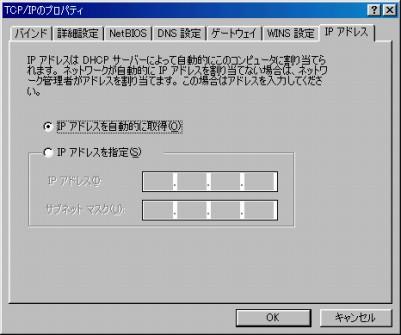
4. 念のため、インターネットやネットワークのIDとパスワードを確認しておきます。
5.
本製品への交換が完了したら、メモを見ながら、以前の設定と同じにします。
Windows2000、XPの場合
1.
デスクトップにある「マイネットワーク」または「ネットワークコンピュータ」を右クリックして「プロパティ」を開きます。
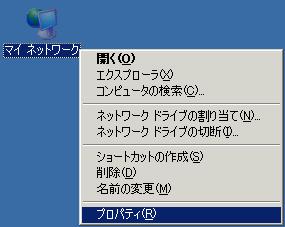
2.
「ローカルエリア接続」を右クリックして「プロパティ」を開きます。
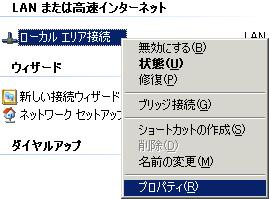
3.
赤の部分の各項目名とチェックが付いているかどうかをメモしてください。
また、各項目をクリックし、プロパティを開いて、その内容もメモしてください。(項目によりプロパティがない場合があります)

4. 特に、インターネットプロトコル(TCP/IP)は必ずメモします。タブも全て開いて漏れがないようにします。
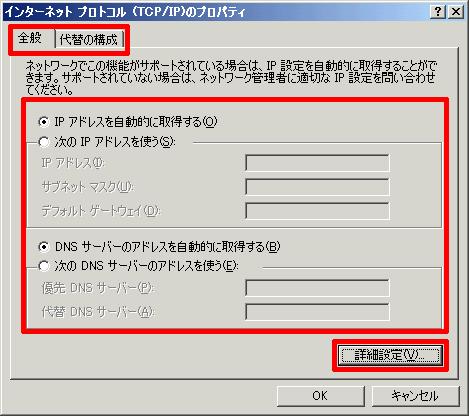

5. 念のため、インターネットやネットワークのIDとパスワードを確認しておきます。
6.
本製品への交換が完了したら、メモを見ながら、以前の設定と同じにします。
|

